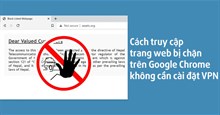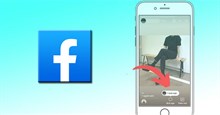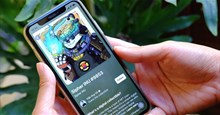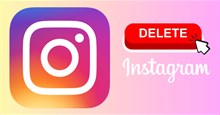Những cách xem lại các tài khoản đã liên kết với email và mạng xã hội
Trong suốt thời gian dài trực tuyến trên Internet, hầu hết mọi người đã đăng ký rất nhiều tài khoản trực tuyến chỉ để dùng một lần và mãi mãi lãng quên nó.
Chắc hẳn ai cũng đã từng băn khoăn không biết làm cách nào để tìm được tất cả các tài khoản được liên kết với địa chỉ email của mình. Việc hủy bớt các tài khoản không dùng tới sẽ tránh việc nhận quá nhiều thư quảng cáo, thông báo không cần thiết làm đầy hòm thư điện tử.
Dưới đây là một số cách giúp mọi người tìm tất cả các tài khoản được liên kết với địa chỉ email hoặc số điện thoại của mình và phương pháp xóa chúng nhanh chóng, dễ dàng.
Mục lục bài viết
- Tìm tài khoản được liên kết với email
- Tìm tài khoản đăng nhập bằng mạng xã hội Facebook và Twitter
- Tìm kiếm tin nhắn xác minh tài khoản trong hộp thư đến Gmail
- Kiểm tra ngay các tài khoản liên kết với email
- Tìm tất cả tài khoản trực tuyến bằng tên người dùng
- Kiểm tra các tài khoản đã lưu trên trình duyệt
- Dùng công cụ xóa tài khoản của bên thứ ba
- Tìm kiếm kho lưu trữ Internet
- Câu hỏi thường gặp về cách tìm và xóa các tài khoản liên kết với email
Tìm tài khoản được liên kết với email
Nếu thường có xu hướng đăng nhập vào các ứng dụng và trang web thông qua nút ủy quyền nhanh của email, mọi người có thể dễ dàng tìm kiếm tài khoản bằng email và xem xét các tài khoản được tạo gần đây nhất.
Đối với các tài khoản đã tạo bằng cách Đăng ký với Google, người dùng chỉ cần chuyển đến cài đặt bảo mật của Gmail. Từ đó có thể xem danh sách các ứng dụng được kết nối để chỉnh sửa hoặc thu hồi quyền truy cập.
Để truy cập phần này trên Google, hãy chuyển đến trang tổng quan Tài khoản của tôi và nhấp vào tab Bảo mật.
Cuộn xuống để tìm mục Đăng nhập vào các trang web khác và chọn Đăng nhập bằng Google.
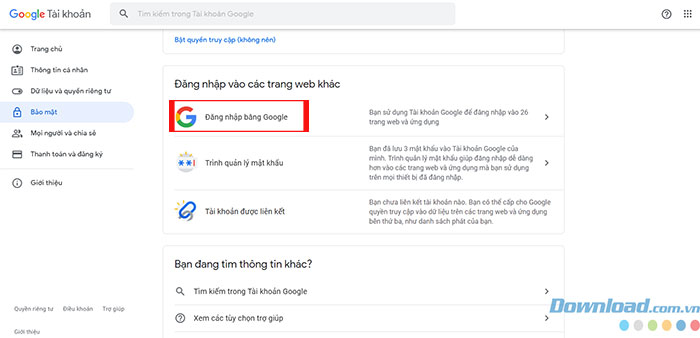
Sau đó, danh sách các trang web đã dùng tài khoản Google để đăng nhập sẽ xuất hiện. Mọi người có thể quản lý cài đặt cho từng ứng dụng đã kết nối với tài khoản của mình cùng với một số thông tin về những gì ứng dụng có quyền truy cập.
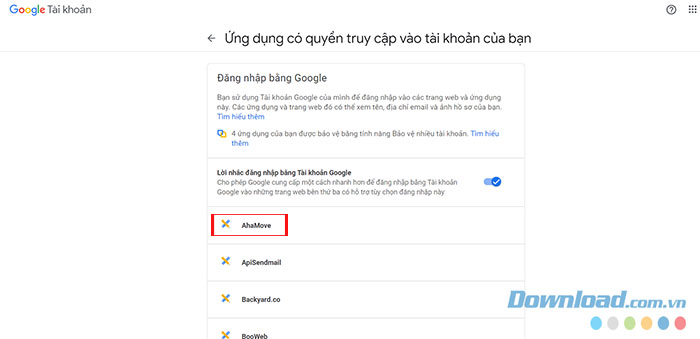
Để thu hồi quyền truy cập cho bất kỳ ứng dụng, trang web nào được liệt kê, hãy nhấp vào tên của nó, chọn Xóa quyền truy cập và nhấn OK để xác nhận.
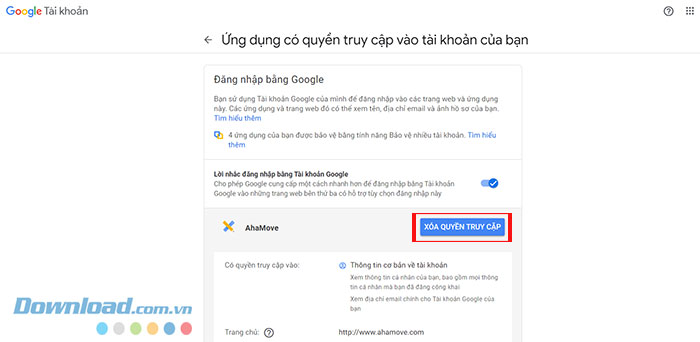
Tìm tài khoản đăng nhập bằng mạng xã hội Facebook và Twitter
Mọi người cũng có thể duyệt qua tất cả các ứng dụng và trang web đã đăng nhập bằng tài khoản mạng xã hội của mình.
Để làm như vậy trên Twitter, hãy chuyển đến Cài đặt và riêng tư trong Thêm từ thanh bên. Trong Bảo mật và truy cập tài khoản, hãy nhấp vào Ứng dụng và phiên. Người dùng sẽ kiểm tra bất kỳ tài khoản nào đã liên kết thông qua hồ sơ Twitter.
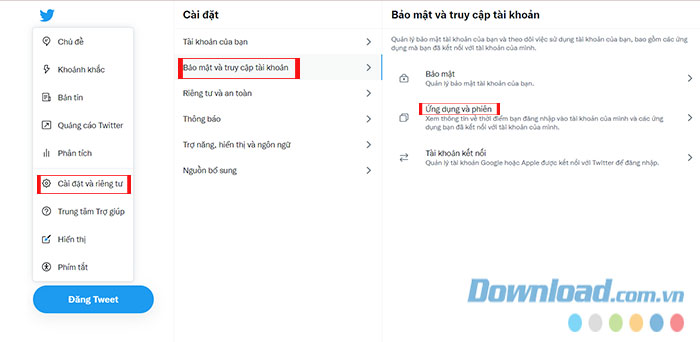
Trên nền tảng Facebook, nhấn vào mũi tên chỉ xuống ở góc trên bên phải. Sau đó chọn Cài đặt > Bảo mật vào đăng nhập > Ứng dụng và trang web. Danh sách các ứng dụng kết nối với tài khoản Facebook sẽ xuất hiện, mọi người có thể chọn Xem và chỉnh sửa hoặc Gỡ để loại bỏ trang web/ứng dụng đó.
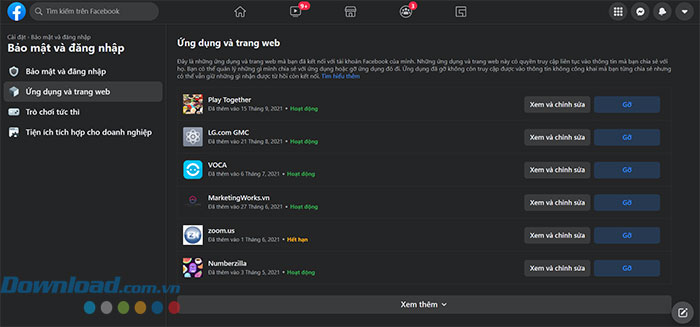
Tìm kiếm tin nhắn xác minh tài khoản trong hộp thư đến Gmail
Một phương pháp khác là tìm kiếm các email xác nhận từ mỗi lần tạo tài khoản trong hộp thư đến Gmail.
Tìm kiếm các dòng chủ đề chung mà các dịch vụ này gửi khi nào đăng ký tài khoản mới. Một số câu từ thường có bao gồm đăng ký (signing up), cảm ơn (thank you), xác nhận (confirm),...
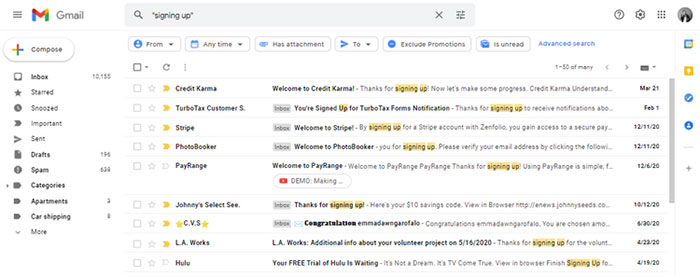
Ngoài ra, người dùng có thể nhập từ khóa vào thanh tìm kiếm để lọc các dòng chủ đề cụ thể. Subject: verify sẽ tìm tất cả các email có dòng tiêu đề chứa từ xác minh. Thao tác này cho phép người dùng khám phá gần như mọi ứng dụng đã liên kết với địa chỉ email.
Các dịch vụ như EmailExport có thể tự động làm việc này, xem xét các email và sắp xếp kết quả thành một bảng tính thuận tiện. Dịch vụ này không miễn phí và nó yêu cầu chuyển giao rất nhiều dữ liệu cá nhân. Tuy nhiên, nếu mọi người quyết tâm tìm tất cả các tài khoản bằng email, nó có thể giúp tiết kiệm rất nhiều thời gian.
Kiểm tra ngay các tài khoản liên kết với email
Deseat là một công cụ tìm tài khoản tuyệt vời khác bằng email cho những ai đang tìm cách tra miễn phí tất cả các tài khoản được liên kết với một địa chỉ email.
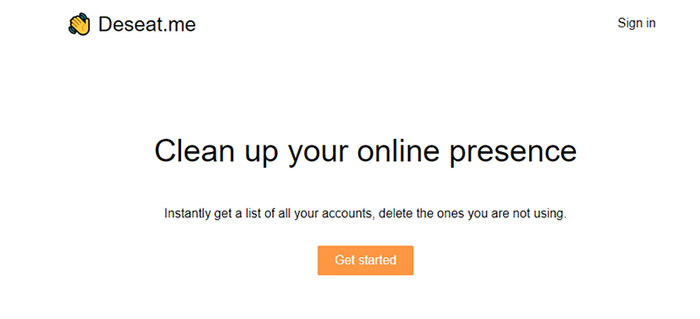
Ứng dụng web lập chỉ mục hộp thư đến và đưa ra tất cả các ứng dụng của bên thứ ba đã đăng ký thông qua tài khoản. Sau đó, mọi người có thể đi xuống danh sách và quyết định tiếp tục liên kết hay loại bỏ.
Để thu hồi quyền truy cập, hãy chọn Request Removal đối với ứng dụng hoặc trang web được liệt kê. Tương tự như với EmailExport, tính bảo mật của bất kỳ thông tin nhạy cảm nào có trong hộp thư đến cũng cần được xem xét.
Tìm tất cả tài khoản trực tuyến bằng tên người dùng
Nếu thường dùng một username nhất định khi lập tài khoản mới, mọi người có thể dùng Namechk. Công cụ tìm tên miền và công cụ kiểm tra tên người dùng sẽ quét tìm tính khả dụng của tên người dùng trên hàng chục nền tảng, cũng như ở dạng tên miền.
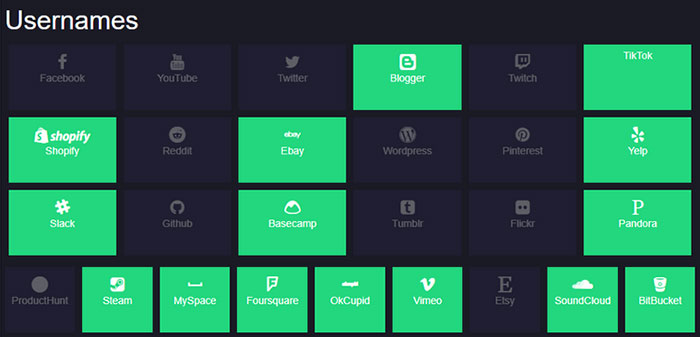
Chỉ cần nhập tên người dùng thường chọn vào thanh tìm kiếm ở trên cùng và Namechk sẽ cho biết nó đã dùng ở trên trang web nào. Namechk dễ dùng và hoàn toàn miễn phí.
Kiểm tra các tài khoản đã lưu trên trình duyệt
Bất cứ khi nào điền vào trường biểu mẫu trên internet, trình duyệt sẽ lưu thông tin đầu vào vào bộ nhớ cache, vì vậy mọi người không cần phải nhập thông tin của mình theo cách thủ công. Điều này cũng áp dụng cho địa chỉ email và mật khẩu.
Mọi người có thể truy cập cài đặt trình duyệt của mình và xem qua danh sách để tìm bất kỳ tài khoản nào được liên kết với địa chỉ email. Cách này sẽ phụ thuộc vào thời gian sử dụng trình duyệt, vì vậy người dùng có thể phải truy cập lại một số trình duyệt trước đó.
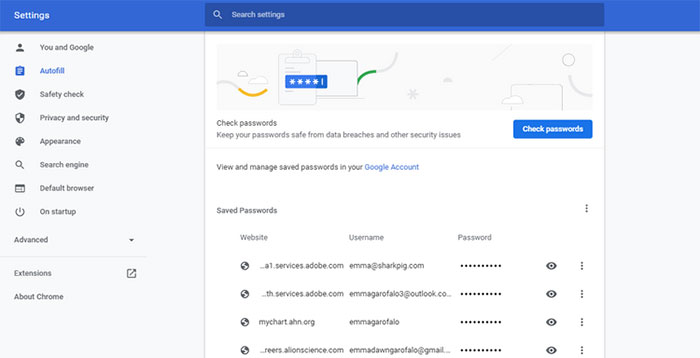
Trên Google Chrome, vào Cài đặt > Tự động điền > Mật khẩu. Mọi người có thể duyệt các mục nhập, cập nhật chúng và xóa chúng nếu không muốn giữ lại
Người dùng Mozilla Firefox có thể điều hướng tới Cài đặt. Thông qua Quyền riêng tư & Bảo mật, truy cập Đăng nhập và Mật khẩu. Thông tin đăng nhập đã lưu sẽ là nơi có thể tìm thấy tất cả các tài khoản trực tuyến.
Dùng công cụ xóa tài khoản của bên thứ ba
Nếu mọi người muốn xóa tài khoản của mình khỏi một loạt trang web mà không biết phải thực hiện như thế nào, thì công cụ từ bên thứ ba là giải pháp hoàn hảo.
JustDelete.Me là một công cụ miễn phí và dễ sử dụng, cho phép người dùng tìm kiếm tất cả các tài khoản trực tuyến của mình trên nhiều nền tảng ở cùng một nơi.
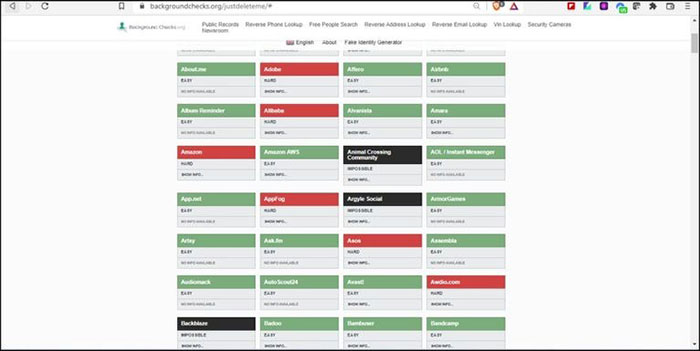
Công cụ hiển thị một mạng lưới các trang web đã liên kết trực tiếp để có thể xóa tài khoản của mình. Mọi người có thể tìm thấy tất cả các loại trang web trên đó như trang web hẹn hò, mạng xã hội, dịch vụ phát nhạc trực tuyến,...
Nếu bạn muốn xóa tài khoản của mình khỏi một trang web, hãy nhấp vào liên kết Show Info cho trang web đó, làm theo hướng dẫn xuất hiện trên trang. Các liên kết cũng được mã hóa theo màu dựa trên việc xóa tài khoản của mình trên trang web đó dễ dàng hay khó khăn.
Tìm kiếm kho lưu trữ Internet
Nếu có tài khoản trên các trang web không còn tồn tại, đã từng đăng ký dịch vụ, dùng thử một vài trang web và không còn sử dụng hoặc do người khác giới thiệu, mọi người có thể sử dụng Wayback Machine để tìm thông tin lưu trữ.
Đây là một dịch vụ do Internet Archive cung cấp để giúp tìm thấy bất kỳ trang web hoặc tài khoản cũ nào đã bị thay đổi hoặc không còn tồn tại.
Các giải pháp này sẽ giúp mọi người tìm các tài khoản được liên kết với một email, mạng xã hội mà không cần đau đầu nhớ lại mọi lần tạo tài khoản ngẫu nhiên.
Câu hỏi thường gặp về cách tìm và xóa các tài khoản liên kết với email
Làm thế nào để kiểm tra các tài khoản trực tuyến liên kết với email?
- Bạn có thể vào phần cài đặt bảo mật của Gmail để xem danh sách các ứng dụng và website đã kết nối, sau đó thu hồi quyền truy cập nếu cần.
Có thể tìm tài khoản đã đăng nhập bằng Facebook hoặc Twitter không?
- Có. Vào phần Cài đặt > Bảo mật & đăng nhập > Ứng dụng và trang web trên Facebook hoặc Cài đặt > Bảo mật và truy cập tài khoản > Ứng dụng và phiên trên Twitter để kiểm tra.
Có cách nào tìm tài khoản thông qua hộp thư Gmail không?
- Bạn có thể tìm email xác minh bằng cách nhập các từ khóa như verify, confirm, đăng ký trong thanh tìm kiếm Gmail để lọc ra những tài khoản từng tạo.
Công cụ nào hỗ trợ tìm và xóa tài khoản nhanh hơn
Một số công cụ phổ biến gồm:
- Deseat.me: Quét email để liệt kê tài khoản đã đăng ký.
- Namechk: Kiểm tra username trên nhiều nền tảng.
- JustDelete.Me: Hướng dẫn xóa tài khoản trực tuyến trên nhiều dịch vụ.
Có thể xem các tài khoản đã lưu trên trình duyệt không?
- Có. Trên Chrome, vào Cài đặt > Tự động điền > Mật khẩu. Trên Firefox, vào Cài đặt > Quyền riêng tư & Bảo mật > Đăng nhập và Mật khẩu để xem danh sách tài khoản đã lưu.
Mạng xã hội
-

Cách tải và cài đặt Google Chrome trên máy tính
-

TOP các từ khóa tìm kiếm tạo ra hiệu ứng thú vị trên Google
-

Hướng dẫn đăng ký và đăng nhập tài khoản Gmail
-

Những cách sửa lỗi không gửi được tin nhắn trên Facebook Messenger
-

TOP công cụ AI giúp bạn luyện trả lời phỏng vấn khi xin việc
-

Cách truy cập trang web bị chặn trên Google Chrome không cần cài đặt VPN
-

Cách khắc phục lỗi không bật được bình luận trên Story Facebook
-

Hướng dẫn xem địa điểm đã lưu trên TikTok
-

Hướng dẫn bật tính năng Vật phẩm kỹ thuật số (NFT) trên Facebook
-

Hướng dẫn xóa tài khoản Instagram vĩnh viễn
-

Hướng dẫn đặt mua hàng trên TikTok
-

Hướng dẫn đổi email liên kết TikTok cực nhanh